如何轻松删除WPS Word中的空白页
2024-12-12 20:11:11
•
来源:
导读 在WPS Word文档中,有时候会出现一些不必要的空白页,这些空白页可能影响到文档的整体美观和打印效果。本文将介绍几种简单有效的方法,帮
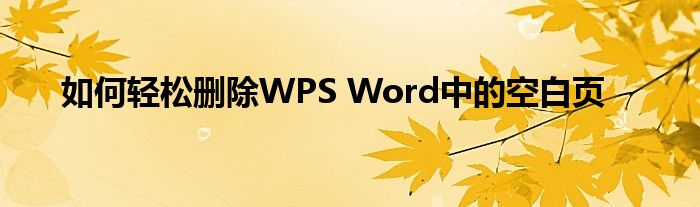
在WPS Word文档中,有时候会出现一些不必要的空白页,这些空白页可能影响到文档的整体美观和打印效果。本文将介绍几种简单有效的方法,帮助您轻松删除WPS Word中的空白页。
一、手动删除空白页
1. 定位空白页:首先,打开您的WPS Word文档,找到并定位到需要删除的空白页。
2. 删除空白页:通过删除该页中的段落标记(按下键盘上的“Delete”键)或者选中空白页上的内容并按下“Backspace”键,即可删除空白页。
二、使用WPS自带的删除功能
1. 选择删除功能:在WPS Word菜单栏中,点击“开始”选项卡,找到“查找和替换”功能(或使用快捷键Ctrl+H),进入查找和替换对话框。
2. 查找空白页:在查找对话框中输入"^w",表示查找空白页。
3. 删除空白页:点击“替换为”框,不输入任何内容,然后勾选“使用通配符”,再点击“全部替换”按钮即可删除所有空白页。
三、通过调整页面设置删除空白页
1. 调整页面设置:在WPS Word菜单栏中点击“页面布局”,找到“页面设置”功能。
2. 修改页码范围:在弹出的对话框中,调整页面设置,如缩小页面边距、调整纸张大小等,以减少空白页的出现。
3. 删除剩余空白页:调整设置后,保存文档并重新查看,删除剩余的空白页。
四、其他注意事项
1. 在删除空白页时,请务必先确认文档中是否有重要内容被误删。
2. 如果您的文档中有大量空白页需要删除,建议分批次进行,以免因操作失误导致文档内容丢失。
总结:删除WPS Word中的空白页有多种方法,包括手动删除、使用WPS自带的删除功能以及调整页面设置等。根据您的实际情况选择合适的方法进行操作,可以更加高效地删除文档中的空白页。
标签:
郑重声明:本文版权归原作者所有,转载文章仅为传播更多信息之目的,如有侵权行为,请第一时间联系我们修改或删除,多谢。
